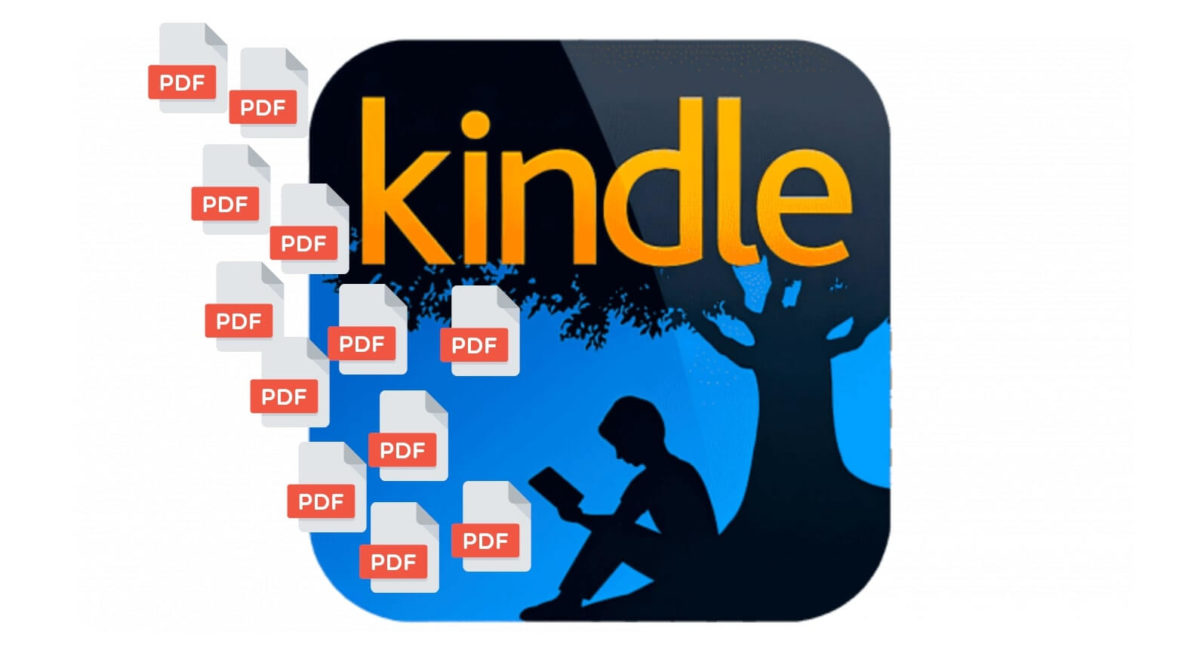Kindle es el dispositivo ideal para los amantes de la lectura; en él se pueden leer todo tipo de libros digitales. Pero, además de libros, ¿será posible leer archivos PDF?
¡Claro que sí!
Hoy te enseñaremos cómo leer PDFs en Kindle.
Si estás aquí es porque seguramente adquiriste uno de estos dispositivos, lo has usado y has experimentado con él, pero aún no has descubierto si es posible leer allí algunos de los archivos PDF que almacenas en otros dispositivos o en tu correo electrónico.
De entrada te decimos que sí es posible. Los lectores portátiles Kindle son compatibles con ebooks y archivos PDF por igual. Sin embargo, acceder a ebooks es mucho más sencillo que acceder a PDFs.
Para conseguir libros electrónicos sólo bastará con ir a la app de Kindle, ingresar a la tienda y descargar los que más te llamen la atención. Pero para leer PDFs debes enviarlos o transferirlos hacia tu Kindle y también convertirlos. ¿Cómo se hace esto? ¡Te lo enseñamos!
¿Cómo enviar libros PDFs a Kindle a través del correo electrónico?
Este procedimiento puede ser un poco más complejo que el de descargar libros para leer en Kindle. Sin embargo, sigue siendo un proceso muy sencillo que no nos llevará mucho tiempo.
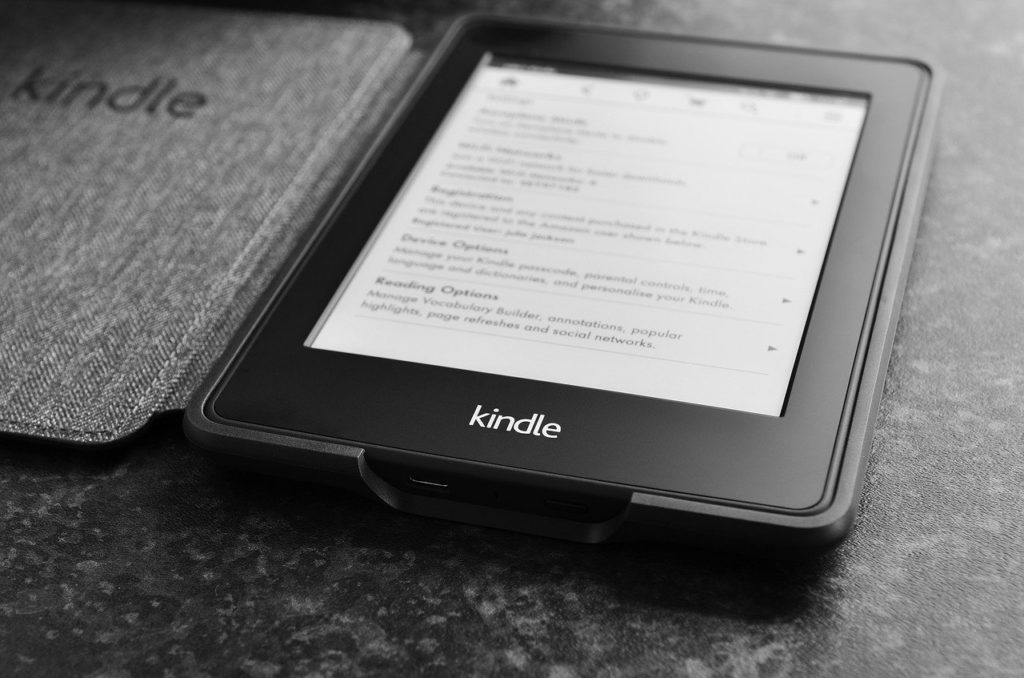
Para transferir libros PDFs a Kindle sólo deberás conocer tu dirección de correo electrónico de Kindle. Pues será allí donde enviaremos los archivos para posteriormente leerlos en el dispositivo.
Si sabes cuál es tu dirección de correo de Kindle entonces ¡felicitaciones!, eres uno de los pocos que le prestó atención a esto cuando utilizó este artefacto por primera vez.
Pero si al igual que yo y muchos otros no tienes idea de cuál es tu correo de Kindle, no te preocupes, puedes averiguarlo. De hecho, ese es nuestro primer paso, el cual te explicaremos a continuación.
1. Busca tu correo electrónico de Kindle
Primero intenta recordar cuál fue el correo electrónico que suministraste cuando configuraste tu Kindle por primera vez. Si recuerdas cuál es, entonces sólo sustituye el “@gmail.com” por “@kindle.com”.
Por ejemplo, supongamos que el correo que suministraste al principio fue [email protected], en ese caso tu correo de Kindle sería [email protected]. Esto aplica también con otro tipos de correos como “@hotmail.com”, “@yahoo.com”, etc.
No obstante, si no recuerdas qué correo fue el que asociaste, no te preocupes, no todo está perdido. Sólo sigue estos pasos para conocer tu correo de Kindle:
- Ingresa a tu cuenta de Amazon.
- Haz clic en la sección “Mi cuenta”. Es la misma sección en donde cierras sesión.
- Ve a la opción “Gestionar contenido y dispositivos”.
- Allí aparecerán varias pestañas en la parte superior. Elige la pestaña “Dispositivos”.
- Allí debe aparecer tu Kindle con su respectivo nombre. O sea, el que le asignaste cuando lo configuraste.
- En la parte inferior, justo en medio, aparecerá tu dirección de correo de Kindle. ¡Anótala para que no la olvides, más adelante la usaremos!
¡Listo! El primer paso está hecho. Es de autorizar tu correo personal para enviar archivos.
2. Autoriza tu correo personal para enviar archivos
Tu Kindle no recibirá archivos PDF de cualquier correo. Sólo permitirá los archivos que provengan de un correo electrónico autorizado. Por ende, deberás añadir, a la lista de correos autorizados, la dirección desde donde enviarás el archivo.
Esto se hace de la siguiente manera:
- Ingresa a tu cuenta de Amazon.
- Haz clic en “Mi cuenta”.
- Ve a “Gestionar contenido y dispositivos”.
- Elige la pestaña “Preferencias” que está justo al lado derecho de la pestaña “Dispositivos”.
- Haz scroll hacia abajo y, al final, encontrarás la opción “Configuración de documentos personales”. Debes hacer clic allí.
- De nuevo aparecerá el nombre de tu Kindle y la dirección de correo electrónico.
- Si deslizas un poco más hacia abajo, verás un apartado que dice “Lista de direcciones de correo electrónico autorizadas para el envío de documentos personales”.
- Justo allí, en ese apartado, hay una opción que dice “Añadir una nueva dirección de correo electrónico autorizada”. Haz clic para añadir tu correo o, mejor dicho, el correo desde donde enviarás los documentos PDFs.
- Eso es todo. Agrega todas las direcciones de correo que quieras y que consideres necesarias.
3. Envía el documento PDF mediante tu correo electrónico
Ya has hecho los pasos que podemos considerar más complicados. De aquí en adelante es todo muy sencillo, pues simplemente tendrás que enviar el documento hacia tu correo de Kindle y este se envía de la misma forma que se envía un correo electrónico normalmente. Sólo sigue estos pasos:
- Desde el dispositivo donde tienes guardado el documento PDF, ingresa a tu correo electrónico, ya sea Gmail, Hotmail, etc.
- Haz clic en “Redactar” para enviar un correo nuevo.
- En donde dice “Para:” vas a escribir la dirección de tu correo electrónico de Kindle. (Ejemplo: [email protected])
- Luego, donde dice “Asunto:” vas a escribir “Convertir”.
- Posteriormente, busca el ícono de adjuntar (es un clip) y haz clic sobre él para adjuntar el PDF.
- Busca el archivo en tu dispositivo y selecciónalo.
- Por último, haz clic en enviar.
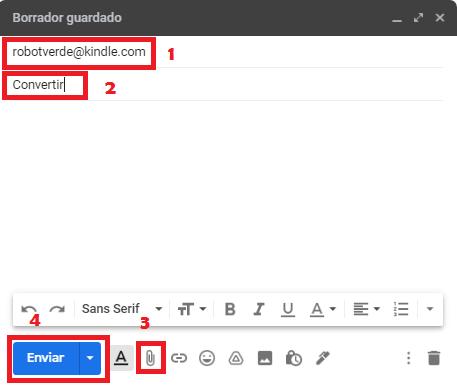
¡OJO! Colocar la palabra “convertir” en el asunto es un paso fundamental. Esto se hace para que el PDF se pueda ver bien en Kindle y tengas a tu disposición todas las opciones que ofrece este dispositivo, como cambiar de tamaño la letra, el diccionario para saber el significado de cada palabra, etc.
En caso de que recibas en documento PDF y no tenga las opciones de Kindle y se te dificulte leerlo porque no puedes modificar el tamaño de las letras, entonces vuelve a enviarlo pero escribe “Convert” en el asunto, que es convertir en inglés.
4. Abre tu Kindle y espera que actualice
El paso final es ir a tu Kindle y permanecer en la pestaña de “Inicio”. Puedes presionar cada cierto tiempo sobre esta pestaña para refrescar. Por supuesto, debes tener conexión a internet, de lo contrario no se actualizará tu biblioteca.
En cuestión de unos minutos ya tu PDF te aparecerá en tu biblioteca. De esta forma, podrás leer en tu Kindle PDFs de todo tipo. Un trabajo de tu universidad, un libro, una carta, un documento importante de tu trabajo, cualquier texto que esté en PDF podrá ser visto desde tu Kindle.
Así evitarás tener que imprimirlos y llevarlos contigo por dondequiera que vayas. ¡La vida será mucho más sencilla! Ahora que sabes cómo leer PDFs en Kindle. Esperamos que esta información te haya servido.